- Де зберігаються дані поштового профілю The Bat
- Як створити резервну копію поштової скриньки The Bat
- Створено копію папки вручну
- За допомогою функції The Bat «Резервна копія ...» (* .TBK)
- Функція Експорту та Імпорту листів
- Імпорт і Експорт адресної книги
- Відновлення даних The Bat за допомогою Hetman Partition Recovery
- Відновлення поштового профілю The Bat (The Bat!)
- Відновлення інших даних The Bat
Читайте, як скористатися вбудованими функціями поштового клієнта для резервування, імпорту і експорту даних, а також способи їх відновлення, якщо вони виявилися втраченими. The Bat! - це поштовий клієнт для операційної системи Microsoft Windows , Який позиціонується як альтернативний варіант для просунутих користувачів.
У даній статті ми опишемо як скористатися вбудованими функціями поштового клієнта для резервування, імпорту і експорту даних, а також способи їх відновлення в тому випадку, якщо в результаті необережних або необдуманих дій користувача вони все-таки виявилися загубленими.
зміст:
- Де зберігаються дані поштового профілю The Bat.
- Як створити резервну копію поштової скриньки The Bat.
- Функція Експорту та Імпорту листів.
- Імпорт і Експорт адресної книги.
- Відновлення даних The Bat за допомогою Hetman Partition Recovery:
Де зберігаються дані поштового профілю The Bat
Щоб розібратися в принципі роботи з даними поштового клієнта The Bat і правильно розуміти суть описуваних в даній статті дій, давайте розберемося в тому, в якому вигляді і де програма зберігає дані поштового профілю користувача.
За замовчуванням всі дані The Bat зберігаються в папці:
C: \ Users \ ім'я користувача \ AppData \ Roaming \ The Bat!
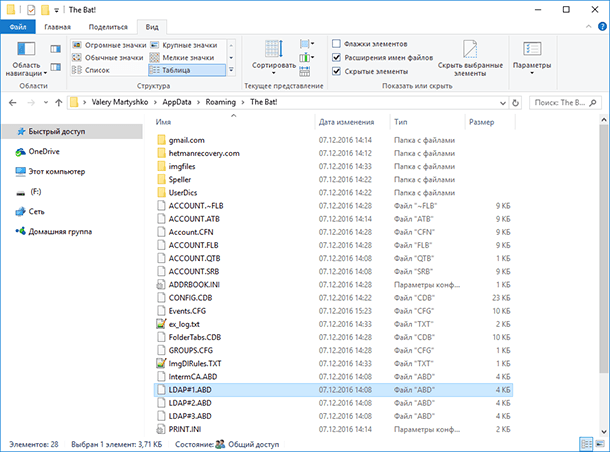
Як і у випадку з іншими поштовими клієнтами, в цій папці The Bat зберігає конфігураційні файли і папки з даними поштових профілів, включаючи і безпосередньо вхідну і вихідну пошту користувача, це:
У загальній папці The Bat:
- account.flb - конфігураційний файл загальних папок;
- account.cfn - файл настройок для загальних папок;
- account.srb - файл фільтрів для спільних папок;
- * .abd - файли адресних книг;
- accorder.cfg - конфігураційний файл з порядком ящиків в дереві папок;
- addrbook.ini - конфігураційний файл адресних книг;
- avconfig.ini - конфігураційний файл антивірусних плагінів;
- config.cdb - файл настройок системних гарячих клавіш, режимів перегляду, вкладок списку листів;
- events.cfg - конфігураційний файл планувальника;
- ex_log.txt - текстовий файл зі звітом про помилки;
- smartbat.ini - конфігураційний файл SmartBat;
- smartbat.txt - основний блокнот для SmartBat;
- smimernd.bin - тимчасовий файл шифрування (генерації випадкових чисел);
- tbplugin.ini - конфігураційний файл для додаткових плагінів;
- tbuser.def - конфігураційний файл з настройками інтерфейсу;
та ін.
В папці з назвою поштової скриньки користувача:
Папки, назви яких співпадають з назвами папок поштової скриньки, а також файли:
- account.cfn - файл настройок поштової скриньки;
- account.flb - файл конфігурації папок всередині поштової скриньки;
- account.imp - файл конфігурації налагодження IMAP;
- Account_log.txt - текстовий файл, журнал взаємодії з сервером, обробки фільтрів та іншої інформації;
- account.srb - конфігураційний файл сортувальника;
та ін.
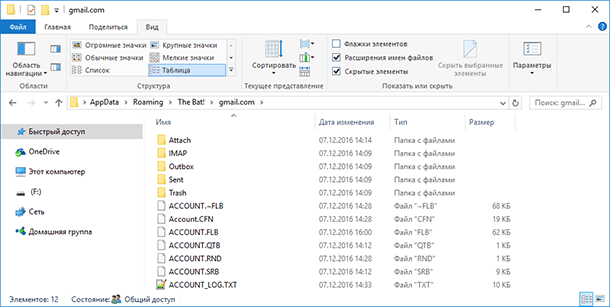
В папці з назвою папки поштової скриньки користувача (Sent, Inbox, Trash ...):
- messages.tbb - файл поштової бази папки;
- messages.tbn - індексний файл.
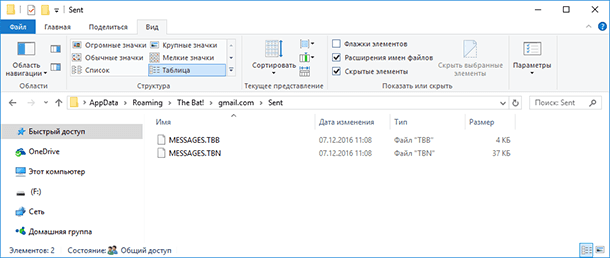
Як створити резервну копію поштової скриньки The Bat
Як уже обмовлялося в попередньому розділі, кожному поштовому профілем, який підключений до поштового клієнта The Bat, відповідає окрема папка. Дана папка містить набір файлів з настройками користувача, і даними повідомлень конкретного поштової скриньки. У нашому випадку, як видно з скріншоту, до поштового клієнта підключено дві поштові скриньки c назвами «gmail.com» і «hetmanrecovery.com».
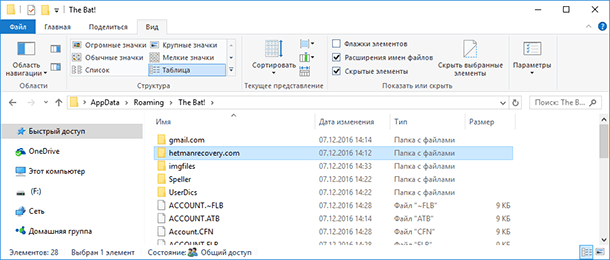
Є два способи створення резервної копії даних поштової скриньки:
Створено копію папки вручну
Можна створити копію бази даних поштових пересилань вручну і зберегти її в інше місце. У випадку перевстановлення Windows, або форматування жорсткого диска з подальшою перевстановлення The Bat, дані папки можна буде перенести назад в папку з даними поштового клієнта.
Для цього:
після установки програми, при першому запуску не створюйте новий поштовий ящик, а закрийте The Bat.
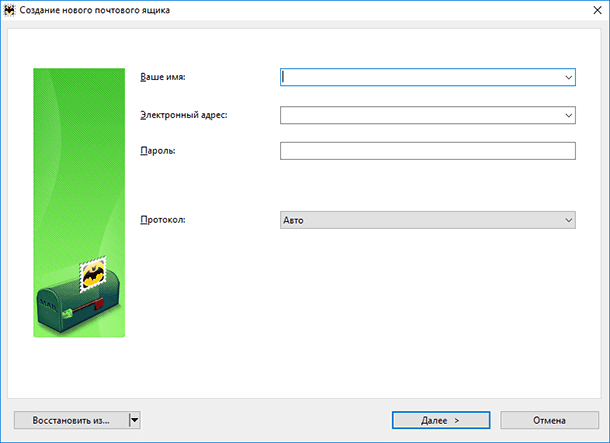
Перейдіть в папку з даними поштового клієнта
C: \ Users \ ім'я користувача \ AppData \ Roaming \ The Bat!
і перенесіть в неї створені раннє копії папок поштових скриньок.Тепер, після запуску, The Bat не вимагатиме створення нової поштової скриньки, а завантажить дані з скопійованих папок, які по суті є папками профілів поштових скриньок.
За допомогою функції The Bat «Резервна копія ...» (* .TBK)
В The Bat є вбудований інструмент резервування даних поштового клієнта. Щоб створити резервну копію даних вашої поштової скриньки за допомогою The Bat:
В результаті, у зазначеній при створенні архіву папці буде створено файл архіву з встановленим користувачем назвою і розширенням * .TBK.
Відновити дані поштової скриньки з резервної копії можна за допомогою функції «Відновити з резервної копії ...». Для цього достатньо вибрати Інструменти / Відновити з резервної копії ... і вказати поштовому клієнтові місце розташування файлу архіву.
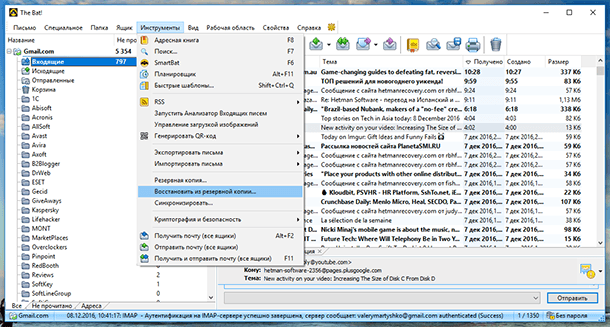
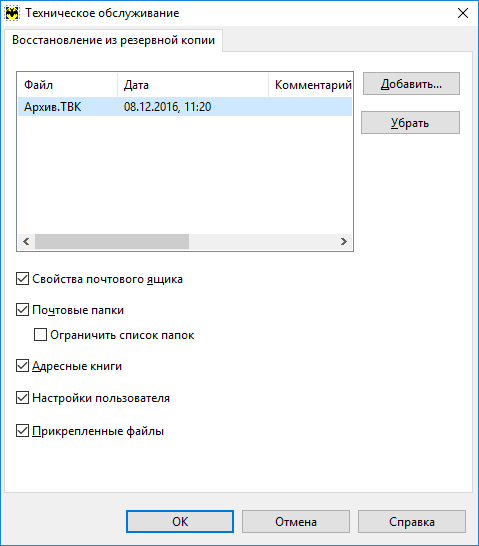
Функція Експорту та Імпорту листів
На випадок, якщо користувачем передбачається використання іншого поштового клієнта або навпаки, користувач переходить до The Bat після використання іншого поштового клієнта, в програмі передбачена функція Експорту та Імпорту листів.
Особливістю даної функції в The Bat, є можливість установки формату файлу для експортування в нього листів або вибір формату файлу для імпортування, а також можливість вибору в Майстрі імпортування програми з якої користувач бажає імпортувати листи.
Щоб експортувати листи з The Bat перейдіть в Інструменти / Експортувати:
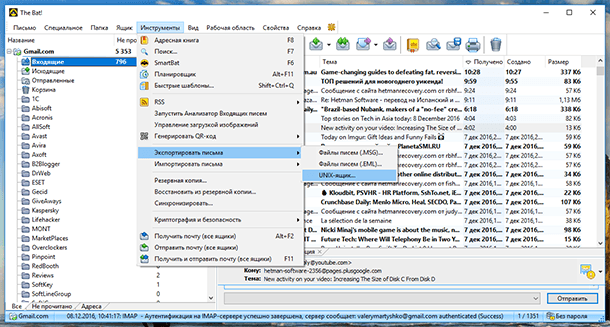
Експортувати листи можна в файл одного з форматів: * .MSG, * .EML, UNIX-ящик (* .mbox).
Щоб імпортувати листи в The Bat перейдіть в Інструменти / Імпортувати:
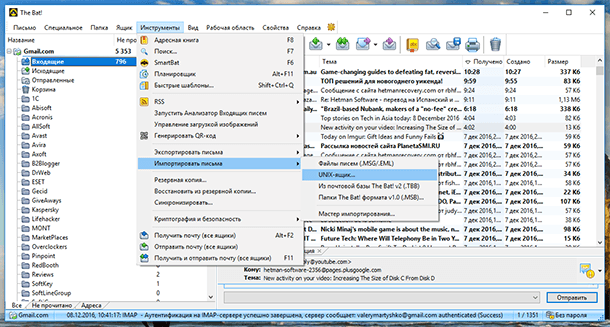
Імпортувати листи в The Bat можна з файлу одного з форматів: * .MSG, * .EML, UNIX-ящик (* .mbox), поштової бази * .TBB, папки The Bat формату * .MSB.
З меню «Імпортувати листи» можна також запустити «Майстер імпортування»;
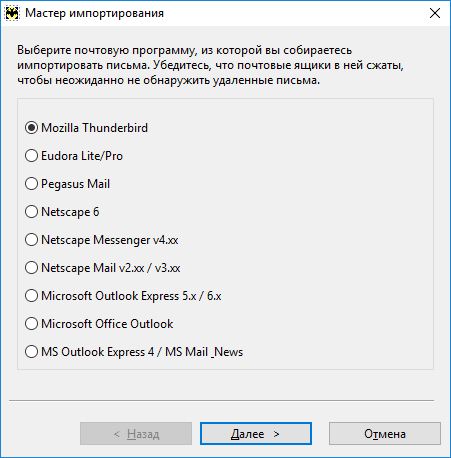
Майстер імпортування має можливість імпортувати листи з таких поштових клієнтів як: Mozilla Thunderbird, Outlook, Eudora, Pegasus, Netscape.
Імпорт і Експорт адресної книги
Крім імпорту бази піcем The Bat надає можливість створення копії або перенесення з інших поштових клієнтів адресної книги.
Для здійснення Імпорту / Експорту потрібно:
перейти в адресну книгу
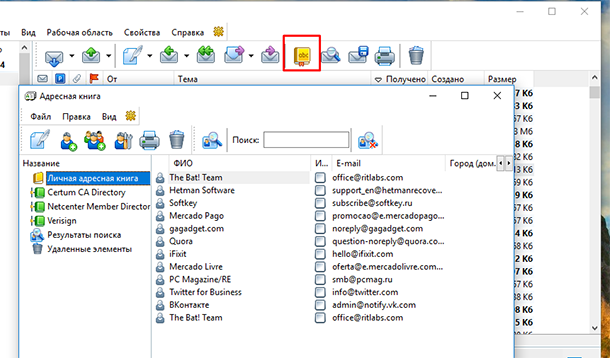
вибрати Файл / Експорт в
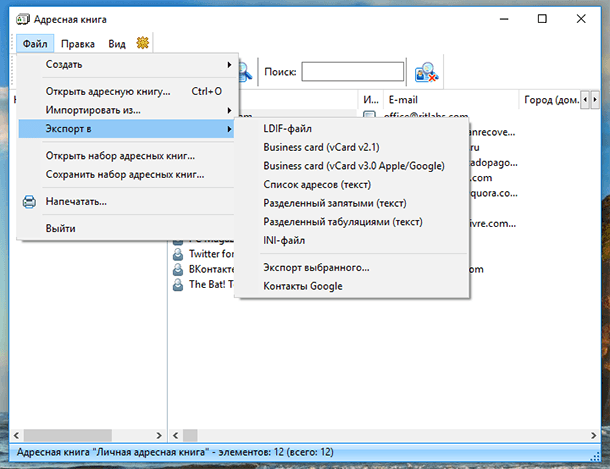
Адресну книгу The Bat можна експортувати в файли формату: LDIF-файл, Business card (vCard), INI-файл, * .txt, а також в контакти Google.
вибрати Файл / Імпорт з ...

Адресну книгу The Bat можна імпортувати з файлів формату: LDIF-файл, Business card (vCard), INI-файл, * .txt, а також адресну книгу The Bat, Outlook, Eudora, Pegasus, Windows Mail і контакти Google.
Відновлення даних The Bat за допомогою Hetman Partition Recovery
Наявність описаних в попередніх розділах функцій The Bat дають можливість користувачам зберігати всі дані своїх поштових скриньок в окремих файлах певних форматів, а також експортувати і імпортувати їх між поштовими клієнтами або іншими додатками. Це безумовно дуже зручно, надає можливість користувачеві створювати резервну копію даних своєї поштової скриньки, і відновлювати їх у разі потреби переустановлення програми, переустановлення операційної системи або форматування диска.
Але як же бути у випадку втрати файлів даних або файлів з копією даних The Bat одного з описаних вище форматів?
Відновлення поштового профілю The Bat (The Bat!)
У разі видалення поштової профілю The Bat в результаті переустановлення Windows або форматування жорсткого диска, його можна відновити в такий спосіб:
Скачайте і запустіть Hetman Partition Recovery ;
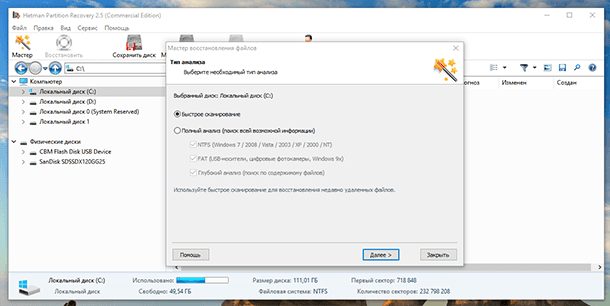
Проскануйте за допомогою програми диск, на якому зберігалися дані поштового профілю;
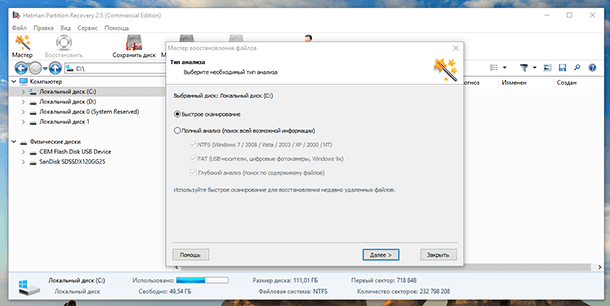
Перейдіть в папку даних поштового клієнта за допомогою програми (за замовчуванням, C: \ Users \ ім'я користувача \ AppData \ Roaming \ The Bat!) І відновите папку даних необхідного поштової скриньки;
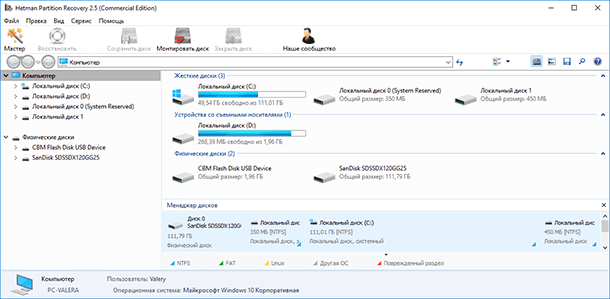
Помістіть відновлені папки даних поштових скриньок в папку The Bat вашого комп'ютера таким способом, який описаний в пункті цієї статті «Як створити резервну копію поштової скриньки The Bat».
Відновлення інших даних The Bat
(резервної копії даних поштової скриньки (* .TBK), файлу адресної книги (LDIF, vCard, INI, * .txt), файлу Експорту / Імпорту листів (* .MSG, * .EML, * .mbox, * .TBB, * .MSB))
Так як спосіб відновлення інших даних поштового клієнта The Bat однаковий, незалежно від формату файлу, постараємося показати процес відновлення таких даних на одному прикладі.
Для цього:
Скачайте і запустіть Hetman Partition Recovery
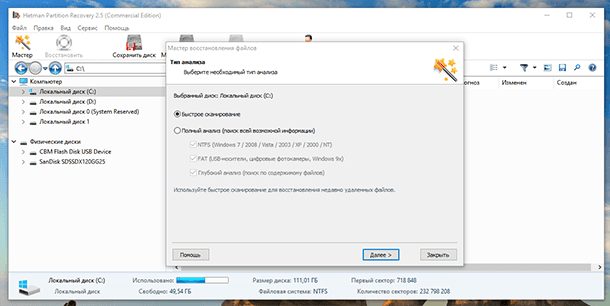
Проскануйте за допомогою програми диск, на якому зберігалися необхідні дані поштового клієнта
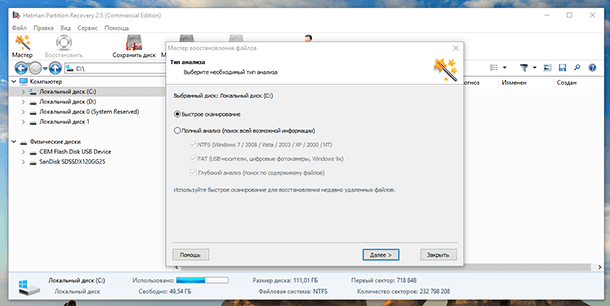
Знайдіть і відновите необхідні файли за допомогою програми для відновлення даних
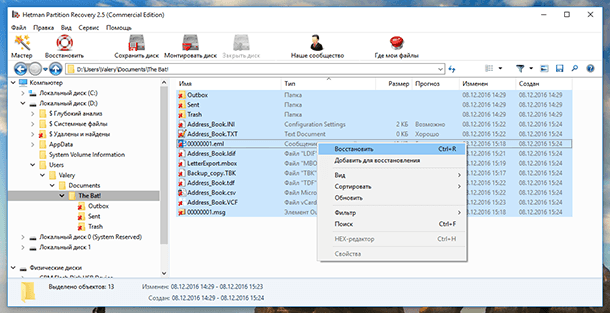
Відновіть або імпортуйте описаними в даній статті способами файли з даними The Bat.